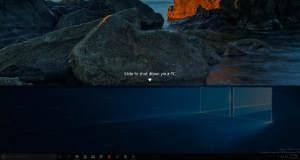Spremenite barvo indikatorja kazalca besedila v sistemu Windows 10
Kako spremeniti barvo indikatorja kazalca besedila v sistemu Windows 10
Ko začnete vnašati nekaj besedila v beležnico, Word ali drug urejevalnik besedil, se vaš kazalec spremeni v utripajočo črto. Zaradi tega imajo nekateri uporabniki težave pri iskanju kazalca besedila sredi velike količine besedila, med predstavitvijo ali na zaslonu v izobraževalnem okolju. Nov indikator kazalca besedila vam bo pomagal videti in najti kazalec besedila, kjer koli že ste. Njegovo barvo lahko prilagodite.
Začenši z Windows 10 build 18945, ti lahko omogočite nov indikator kazalca besedila ki vam bo pomagal videti in najti kazalec besedila, kjer koli že ste. Izbirate lahko med različnimi velikostmi indikatorja besedilnega kazalca in naredite barvo, ki jo boste zlahka videli. Ali pa prilagodite barvo indikatorja kazalca besedila po svojih osebnih željah.
Če vas zanima spreminjanje barve indikatorja kazalca besedila, lahko uporabite aplikacijo Nastavitve. Izberete lahko eno od vnaprej določenih barv ali določite barvo po meri.
Če želite spremeniti barvo indikatorja kazalca besedila v sistemu Windows 10,
- Odprite Aplikacija za nastavitve.
- Pojdite na Enostavnost dostopa -> Besedilni kazalec.
- Na desni si oglejte Uporabite indikator kazalca besedila oddelek.
- Kliknite na želeno barvo pod Predlagana barva indikatorja kazalca besedila.
Končali ste. Tukaj je nekaj posnetkov zaslona.
Lahko pa določite barvo po meri za kazalec kazalca besedila.
Barva indikatorja kazalca besedila nastavite na barvo po meri
- Odprite Aplikacija za nastavitve.
- Pojdite na Enostavnost dostopa -> Besedilni kazalec.
- Na desni si oglejte Uporabite indikator kazalca besedila oddelek.
- Kliknite na Izberite barvo indikatorja kazalca besedila po meri gumb pod Predlagana barva indikatorja kazalca besedila.
- V naslednjem pogovornem oknu kliknite na Več da po potrebi vnesete vrednost RGB ali HSV.
- Izberite želeno barvo in kliknite Končano.
To je to.
Povezani članki:
- Omogočite nov indikator kazalca besedila v sistemu Windows 10
- Spremenite barvo kazalca miške v sistemu Windows 10
- Pridobite čudovite kazalce z enim klikom v sistemu Windows 10
- Spremenite debelino kazalca v sistemu Windows 10
- Uporabi nočno luč za kazalec miške v sistemu Windows 10
- Preprečite, da bi teme Windows 10 spreminjale kazalce miške